Unternehmensdetails
In diesem Artikel erfahren Sie, wie Sie Ihre Unternehmensangaben ändern können, was einige der Grundeinstellungen für alle Ihre Events bestimmt.
Wie kann ich auf die Unternehmensangaben zugreifen?
Um auf den Unternehmensbereich zu gelangen, klicken Sie auf der Unternehmensebene auf Details.
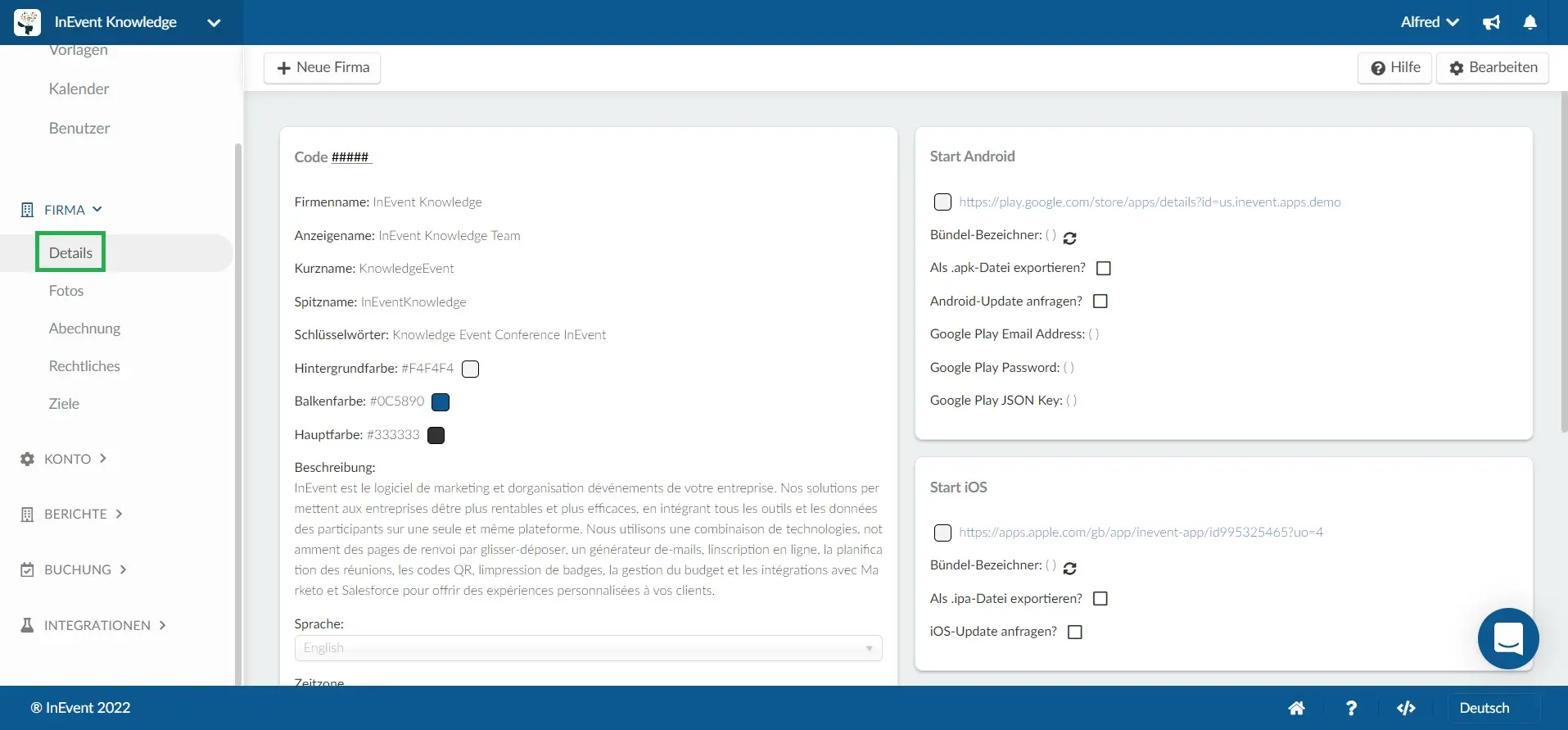
Wie bearbeite ich die Unternehmensangaben?
Um Ihre Unternehmensangaben zu bearbeiten, klicken Sie auf der oberen rechten Seite auf Bearbeiten.
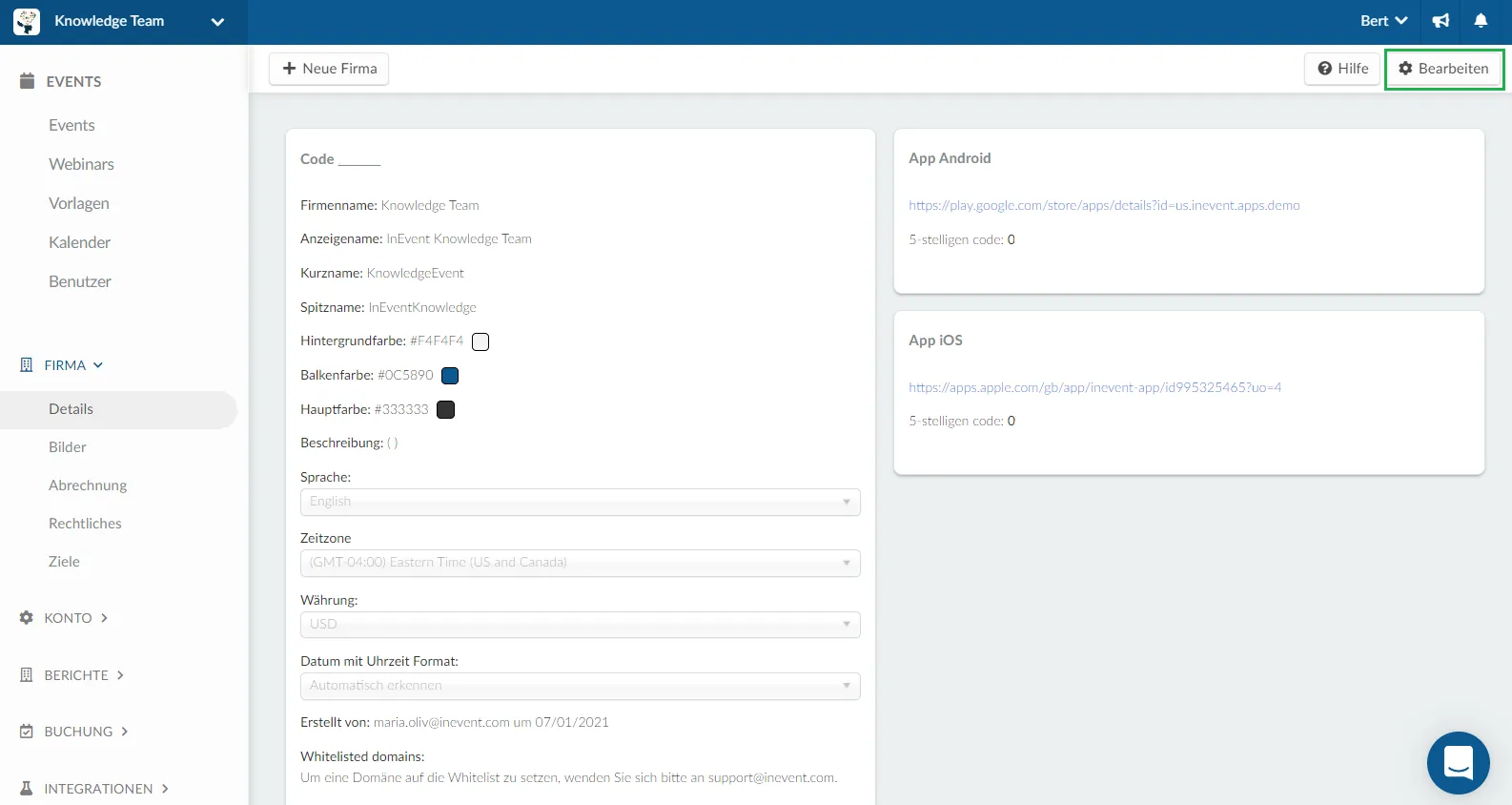
Klicken Sie dann auf das Feld, das Sie bearbeiten möchten.
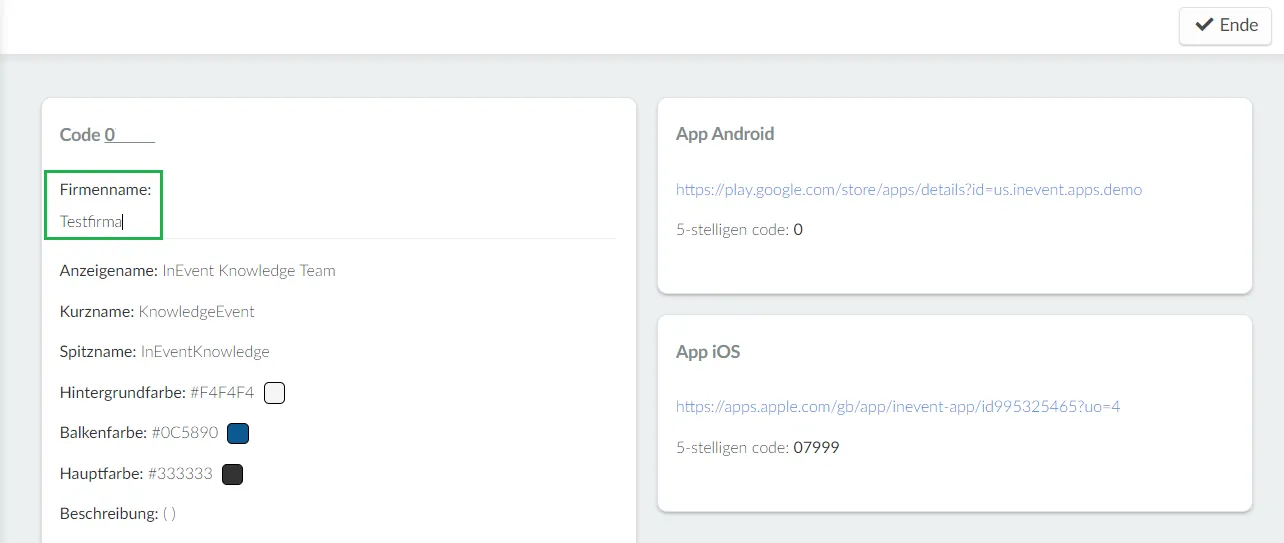
Wenn Sie fertig sind, klicken Sie auf Ende, um alle Änderungen zu speichern.
All Felder, die Sie bearbeiten können, um Ihr Unternehmen und Ihre Events individuell zu gestalten, sind unten aufgeführt.
Name, Farben und Beschreibung der App
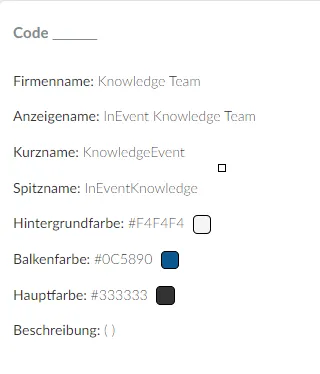
- Unternehmenscode: Dies ist der Referenzcode Ihres Unternehmens für die InEvent-Plattform. Diese 5-stellige Nummer ermöglicht Ihnen den Zugriff auf Ihr Event in der InEvent App.
- Unternehmensname: Name Ihres Unternehmens.
- Anzeigename: Der Name, der Ihr Unternehmen repräsentiert und für die Teilnehmer sichtbar ist. Der Anzeigename wird bei der App-Genehmigung auch an die App-Stores gesendet.
- Kurzname: Dies ist der Name, der in der App angezeigt wird. Es sollte maximal 15 Zeichen enthalten, einschließlich Leerzeichen und Großbuchstaben (dies zählt als 2 Zeichen).
- Spitzname: Dies bezieht sich auf das Wort, das in Ihrer Unternehmens-URL angezeigt wird. Wenn nicht geändert, handelt es sich um einen numerischen Code. Beispiel: https://inevent.us/en/Spitzname.
- Keywords: Suchbegriffe für App Stores (Google Play / App Store).
Sie sollten mindestens 5 Schlüsselwörter eingeben
Hintergrundfarbe: Sie definiert die Hintergrundfarbe für Ihre App unter Verwendung von Standard-HEX-Code. Beispiel: #F4F4F4
Balkenfarbe: Definiert die Balkenfarbe in Ihrer App mithilfe des Standard-HEX-Codes. Beispiel: #015A9C - Hauptfarbe: Es definiert die Hauptfarbe Ihrer App unter Verwendung von Standard-HEX-Codes. Beispiel: #015A9C
- Beschreibung: Es ist die App-Beschreibung, die in den Stores angezeigt wird (mindestens 250 Zeichen).
Zusätzliche Informationen zum Unternehmen
In diesem Abschnitt können Sie die Grundeinstellungen für alle Ihre Events ändern. Wenn Sie diese für bestimmte Events ändern möchten, können Sie dies auf der Event-Ebene, auf der Seite mit den Event-Details, tun.
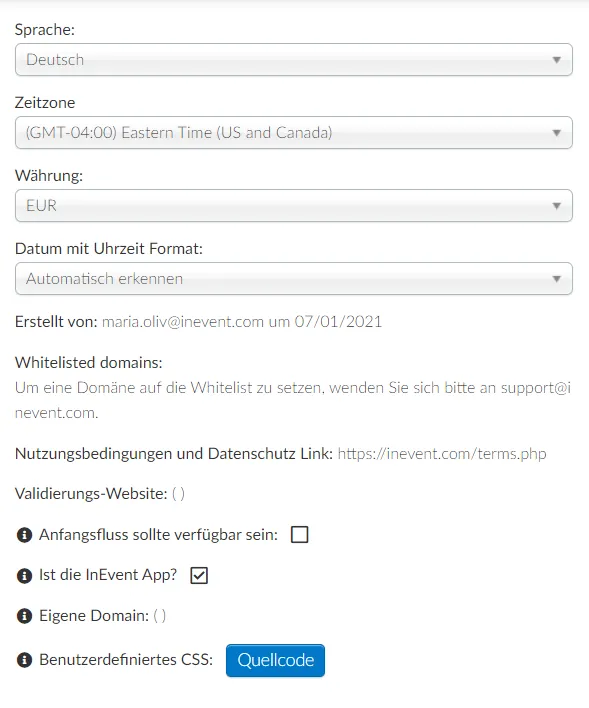
Siehe unten die Felder, die Sie einstellen können:
- Sprache (Englisch, Spanisch, Französisch und Deutsch)
- Zeitzone Wählen Sie die Zeitzone, in der Ihr Event stattfinden soll. Wenn Sie mehrere Events haben, die in verschiedenen Zeitzonen stattfinden, können Sie diese auf der Event-Ebene einrichten.
- Währung: Währung, die in Events verwendet wird. Wenn Sie mehrere Events in verschiedenen Ländern haben, können Sie die Währung auf der Event-Ebene einstellen.
- Datums- und Uhrzeitformat auf der Plattform: Um das Datums- und Uhrzeitformat zu ändern, klicken Sie auf Bearbeiten und wählen Sie das Format aus, das am besten zu Ihrem Unternehmen passt.
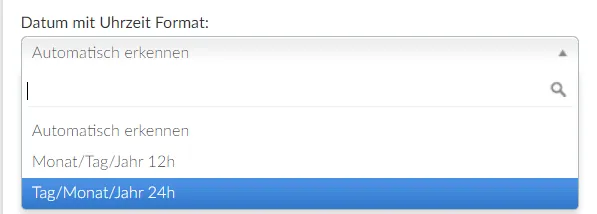
- Onboarding-Link: Unternehmenskunden verwenden diesen Link während ihres Onboarding-Anrufs mit ihrem dedizierten Projektmanager.
- Erstellt von: Es wird gezeigt, wer das Unternehmen gegründet hat.
- Whitelisted domains: Sie sollten eine Liste der Domänen hinzufügen, die für den autorisierten Zugriff auf Daten zugelassen sind. Klicken Sie hier, um mehr darüber zu erfahren.
- Nutzungsbedingungen und Datenschutz-Link: Fügen Sie den Link zu Ihren Nutzungsbedingungen hinzu. Klicken Sie hier für weitere Informationen.
- Validierungs-Website: Fügen Sie den Link zur Hauptwebsite Ihrer Veranstaltung oder Ihres Unternehmens hinzu.
- Anfangsfluss sollte verfügbar sein: Wenn diese Option aktiviert ist, wird eine Standard-Willkommensnachricht mit der Aufschrift Entdecken Sie ein noch inspirierendes Erlebnis während des Events! in der mobilen App angezeigt, sobald der Benutzer sie öffnet.
- Ist die InEvent App?: Sie sollten dieses Kontrollkästchen aktivieren, wenn Sie sich für die Verwendung der nativen InEvent-Standard-App entschieden haben. Wenn Sie diese Option nicht aktivieren, können Sie eine eigene benutzerdefinierte Bereitstellung erstellen. Klicken Sie hier, um mehr darüber zu erfahren.
- Eigene Domain: Sie können eine benutzerdefinierte Domäne für Ihr Unternehmen aktivieren. Klicken Sie hier für weitere Informationen.
- Benutzerdefiniertes CSS: Es ermöglicht Ihnen, Ihre Verzeichnis-Unternehmensseite zu personalisieren. Klicken Sie hier für weitere Informationen
App-Informationen
Wenn die Option "Ist InEvent App?" deaktiviert ist, bedeutet dies, dass Sie eine White-Label-App veröffentlichen werden. Wenn Sie die White-Label-App verwenden, müssen Sie Google- und Apple-Store-Konten eröffnen. Um Ihre App zu veröffentlichen, müssen Sie die unten aufgeführten Felder ausfüllen:
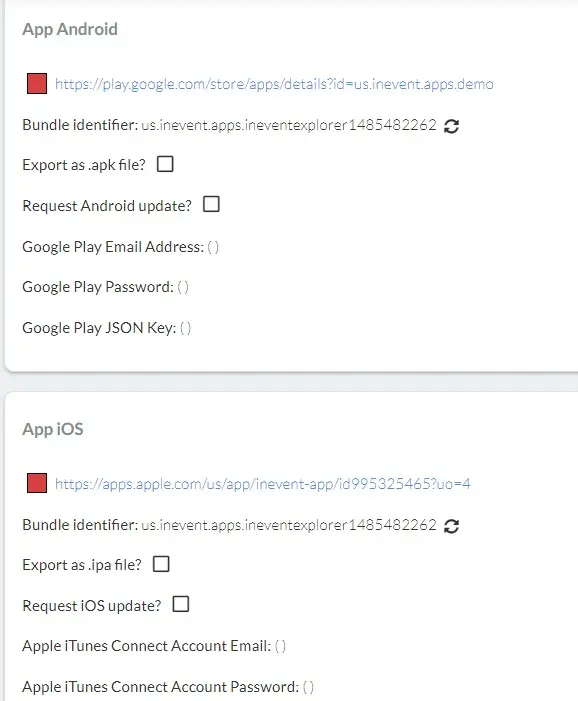
Wenn Sie hier klicken, finden Sie eine Schritt-für-Schritt-Anleitung, wie Sie alle Felder ausfüllen und Ihre White-Label-App veröffentlichen.
Was ist eine Bundle-ID(Identifier)?
Eine Bundle-ID oder ein Bundle-Identifikator identifiziert eine Anwendung im App-Store-Ökosystem auf eindeutige Weise. Das bedeutet, dass keine zwei Anwendungen denselben Bundle-Bezeichner haben können.
So können Sie ein Bundle wie dieses erstellen: eventname.firma.com. Zum Beispiel: summit.inevent.com

